Das Finden Ihres System-RAM ist wichtig, da es Ihnen hilft, Ihre Systemleistung zu überprüfen, wenn sie langsamer wird. Das neueste Raspberry Pi-Modell umfasst verschiedene RAM-Größen von 2 GB, 4 GB und 8 GB. Obwohl ein Raspberry Pi mit 8 GB RAM eine ideale Wahl für Raspberry Pi-Benutzer ist, können Sie eine gute Leistung erzielen, wenn Sie sich für ein Raspberry Pi-Gerät mit 4 GB RAM entscheiden.
Wenn Sie kürzlich ein Raspberry Pi-Gerät gekauft haben und neugierig sind, die RAM-Informationen zu überprüfen, folgen Sie diesem Artikel, in dem Sie verschiedene Befehle finden, um den RAM auf Raspberry Pi zu überprüfen.
So überprüfen Sie den RAM auf Raspberry Pi
Es gibt ein paar nützliche Befehle, die Ihnen schnell die RAM-Informationen Ihres Raspberry Pi-Geräts liefern können. Diese Befehle sind unten angegeben:
1: freier Befehl
Einer der am häufigsten verwendeten Befehle zum Überprüfen von RAM-Informationen von Raspberry Pi ist der 'frei' Befehl, der unten gezeigt wird:
$ frei

Dieser Befehl liefert Ihnen mehrere RAM-Informationen, die im Folgenden erläutert werden:
Gesamte RAM-Größe: Es ist der gesamte RAM, der auf dem Raspberry Pi-Gerät installiert ist.
Verwendete RAM-Größe: Sie gibt Aufschluss über den aktuell vom laufenden Prozess belegten Speicher und kann mit der Formel berechnet werden (Total-Free-Buff/Cache) .
Freie RAM-Größe: Es zeigt die Menge an Speicher, die von keinem Prozess verwendet wird.
Gemeinsam genutzte RAM-Größe: Es zeigt die Menge an Speicher, die von mehreren Prozessen gemeinsam genutzt wird.
Puffer-/Cache-RAM-Größe: Es zeigt die vom OS-Kernel und dem System-Cache reservierte Speichermenge zum Speichern von Daten und Dateien auf dem System.
Verfügbare RAM-Größe: Es zeigt den verfügbaren Speicher auf dem System an, der benötigt wird, um einen neuen Prozess ohne Speicherauslagerung zu starten.
Der obige Befehl gibt die RAM-Größen in aus KBs und wenn Sie dieselbe Ausgabe in Gigabyte oder Megabyte erhalten möchten, können Sie den folgenden Befehl verwenden:
$ frei -h

2: Katzenbefehl
Die RAM-Informationen des Raspberry Pi-Systems werden auch in den Speicherinformationen eines Prozessors gespeichert, und Sie können diese Informationen über den folgenden Befehl abrufen:
$ Katze / proz / meminfo
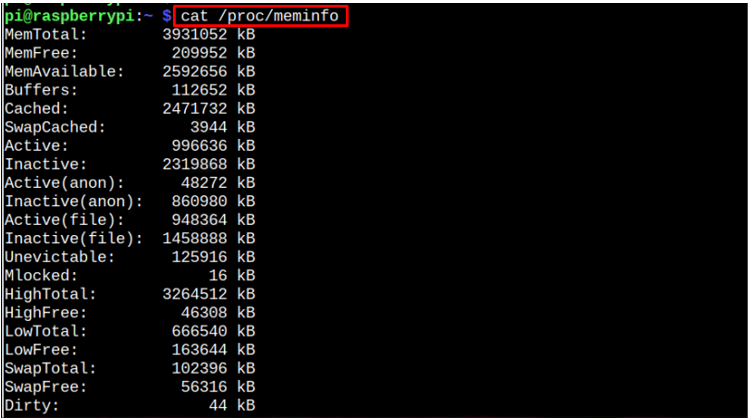
(Optional) Überprüfen Sie Shared RAM für Prozessor und GPU
Wenn Sie den verfügbaren Arbeitsspeicher für Raspberry Pi-Prozessor und GPU überprüfen möchten, müssen Sie den folgenden Befehl ausführen:
$ vcgencmd get_mem arm && vcgencmd get_mem gpu

Fazit
Finden der RAM Diese Informationen sind besonders nützlich, wenn sich Ihre Systemleistung verlangsamt, da sie Ihnen helfen, die RAM-Auslastung Ihres Systems zu überprüfen. Es gibt zwei nützliche Befehle zum Überprüfen der RAM-Informationen: the 'frei' und 'Katze' Befehl. Beide Befehle liefern Ihnen Informationen zur RAM-Auslastung auf Ihrem Terminal; das 'Katze' Der Befehl liest speziell die Speicherinformationsdatei. Sie können auch die ausführen „vcgencmd“ Befehl, um die gemeinsam genutzten RAM-Informationen für den Prozessor und die GPU auf Ihrem Raspberry Pi-System abzurufen.